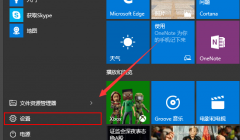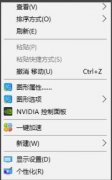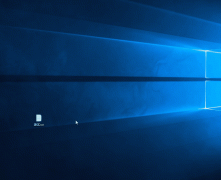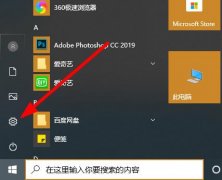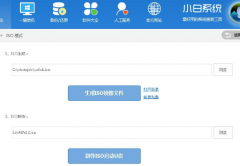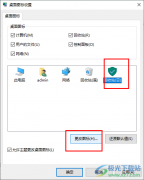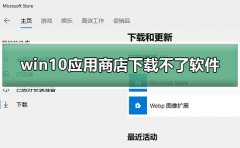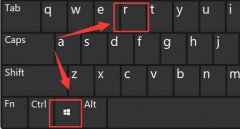在微软再一次推出了新版本win101903之后,小伙伴们一定很想知道这次更新微软又推出了什么新功能吧。据小编所知,此次更新除了修复了之前版本出现在bug和功能缺陷之外,还新增了内置应用可以卸载、亚克力效果的Light Theme、黑白混搭背景等等新内容。具体详细更新就来和小编一起看一下吧~希望可以帮助到你。

win10最新版本1903新功能
1、内置应用可以卸载
win10系统会内置各种应用,现在win101903可以卸载一部分内置应用。
卸载仅限于一般应用,至于Edge、应用商店无法卸载,毕竟会牵涉到Win10的很多底层功能。
2、亚克力效果的Light Theme
Light Theme是Win10 19H1新增加的功能
包括资源管理器、设置面板、右键菜单、Jumplist、Cortana搜索框、通知中心,都可以看到加载有亚克力效果的Light Theme主题。
甚至一些任务栏图标和文字,也被换成了更适合淡色界面的新风格。
只是开始菜单的图标底背一直没有调整,看上去依旧会有些不协调,
不过可以通过调整主题色,让它和新主题更搭配一些。19 H1版Light Theme任务栏已启用新图标。
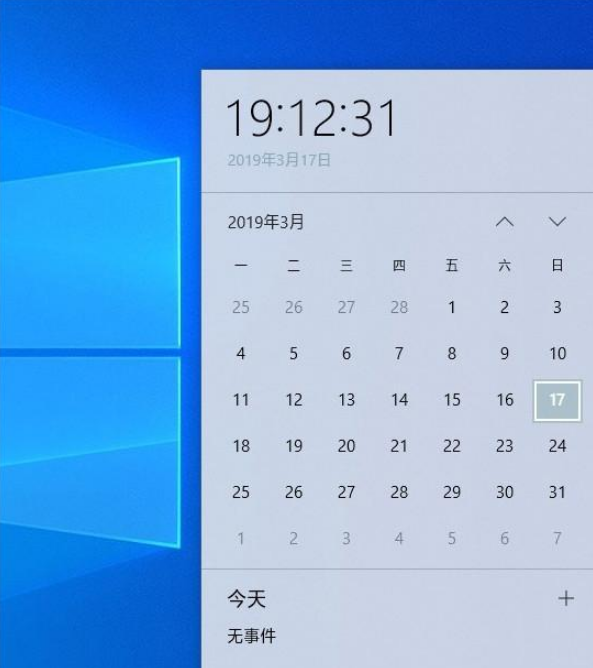
4、搜索栏与开始菜单分家
搜索栏和开始菜单在Win10 19H1中开始分离,官方介绍说此举会令开始菜单运行更流畅。
Win10 19H1会自动统计系统中各个应用的使用频率,并将使用频率最高的应用,自动显示到面板顶部。
此外它也会显示最近使用的文件,有点像Win7时代的【最近使用过的项目】。
除此之外,面板旁边还添加了时间线(Time Line)功能,点击【标签】就能打开【时间线】。
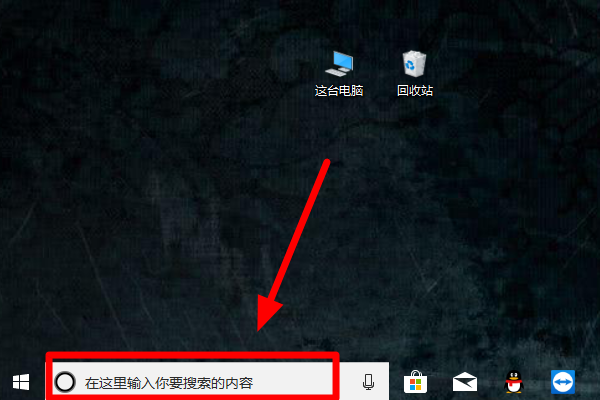
6、文件支持空白名称
一直以来Windows都是通过文件名标识各个文件,如果一个文件没有名称,系统将首先询问你直到名称想好再保存。
而从Win10 19H1开始,即便当时没有想好名字,也可以先行保存。
但该功能有一个前提,即系统必须已开启显示文件扩展名功能,否则将默认以名称作为文件名。
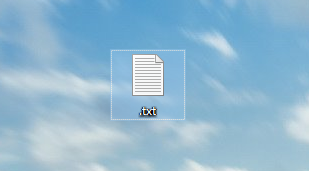
7、记事本未保存星号提示
在19H1中,一个小亮点就是当前文件出现修改而没有保存时。会在文件名前方弹出一个【*】标记,
这项功能其实很像是WPS的一项功能,简单却很实用。
除此之外,19H1的记事本还支持了Unix / Linux行结尾(LF)和Macintosh行结尾(CR),
这样当开发者从Linux复制内容时,记事本仍然可以保留里面的相关格式。
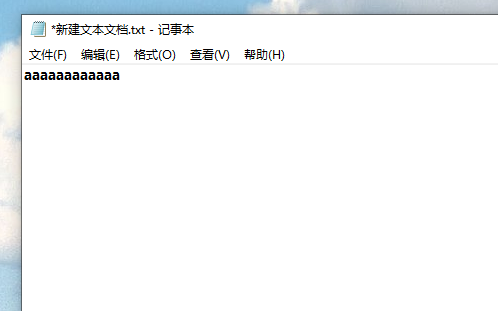
8、可以暂停更新
在新版19H1中,你会发现它的界面又一次有了变化。
除了功能分区更易于分辨以外,Win10将根据用户使用的时间和频率,智能调整更新重启时间。
不过有一项需要注意,那就是这项功能默认处于未开启状态,
感兴趣的小伙伴可以进入【系统】→【更新和安全】→【Windows更新】→【更改使用时段】手动开启它。
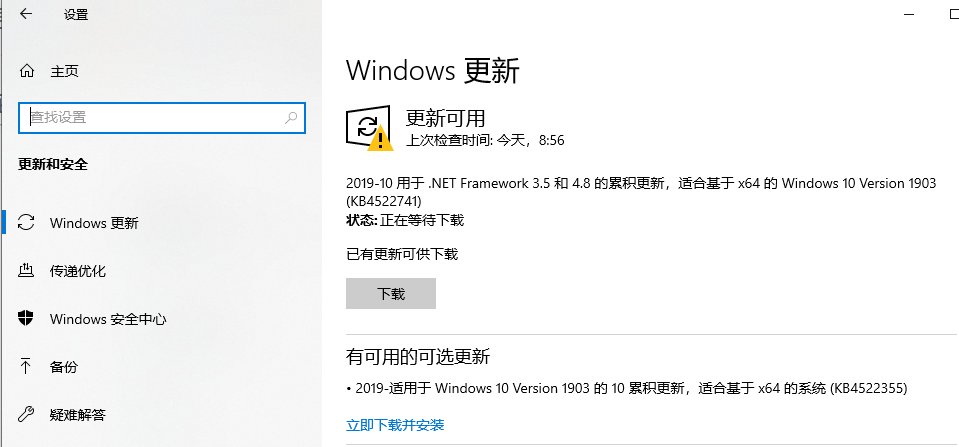
10、下载文件默认按时间排序
下载文件夹也有了一点小小改变,能够自动按照下载时间分类了。
当然你也可以通过右键→【分组依据】→【无】恢复回原来的样子。
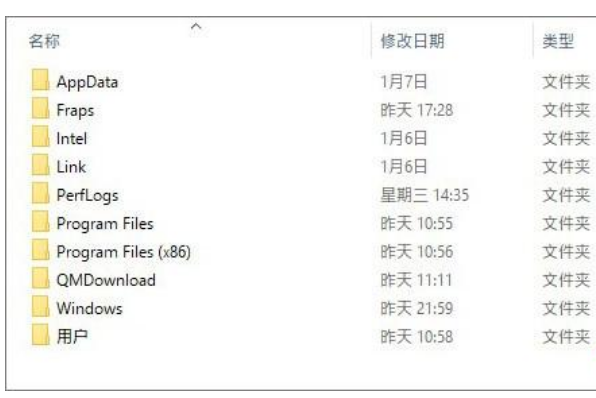
12、可以直接编辑通知中心
通知中心里的按钮很多人都用过,老版中我们都是通过设置面板调整它。
但在19H1中,你会发现这一步变得更加方便,右击选择【编辑快速操作】,然后根据提示解绑或是添加即可。
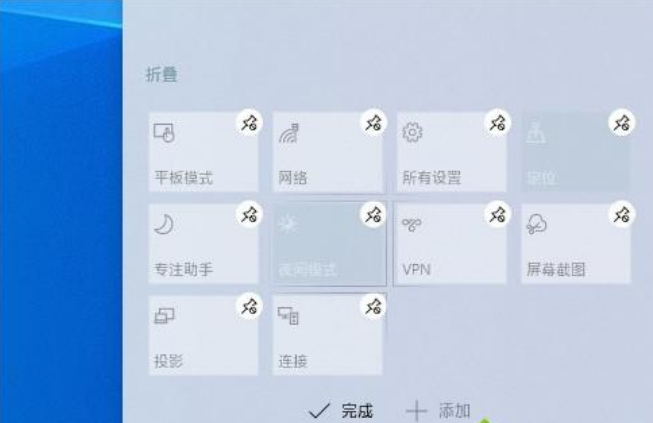
14、登录选项增加安全密钥方式
Win10 19H1的安全设置更加丰富,进入【登录选项】面板,你会发现很多与1809不一样的模块。
比如Windows Hello人脸、Windows Hello指纹、Windows Hello PIN等,
但其实这只是新版将原有功能做了一次梳理,唯一变化的是新增加的【安全密钥】。
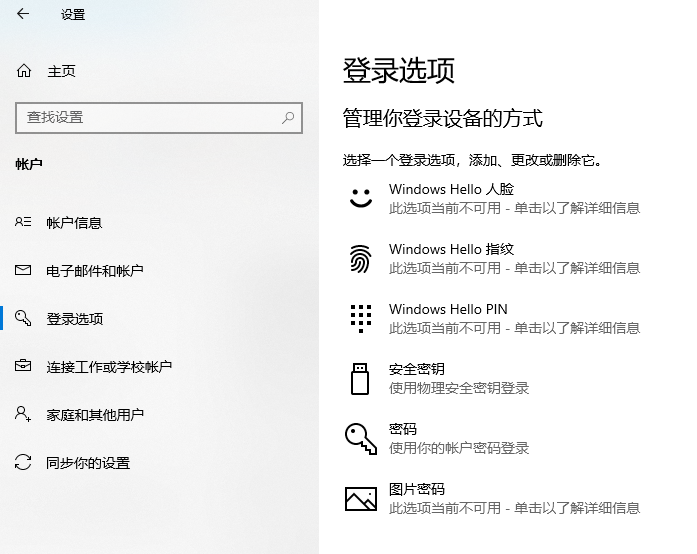
17、专注助手防止游戏被骚扰
【专注助手 】是Win10 19H1新增加的一个版块,目的是当你正在专注做某件事时,系统会自动屏蔽一些不重要的通知,待工作结束后再弹出。
系统设计了四种规则,分别是特定时间,开启投影、游戏中和打开全屏应用。
此外你也可以根据需要,自定义哪些程序可以被屏蔽,以及哪些应用不能屏蔽。
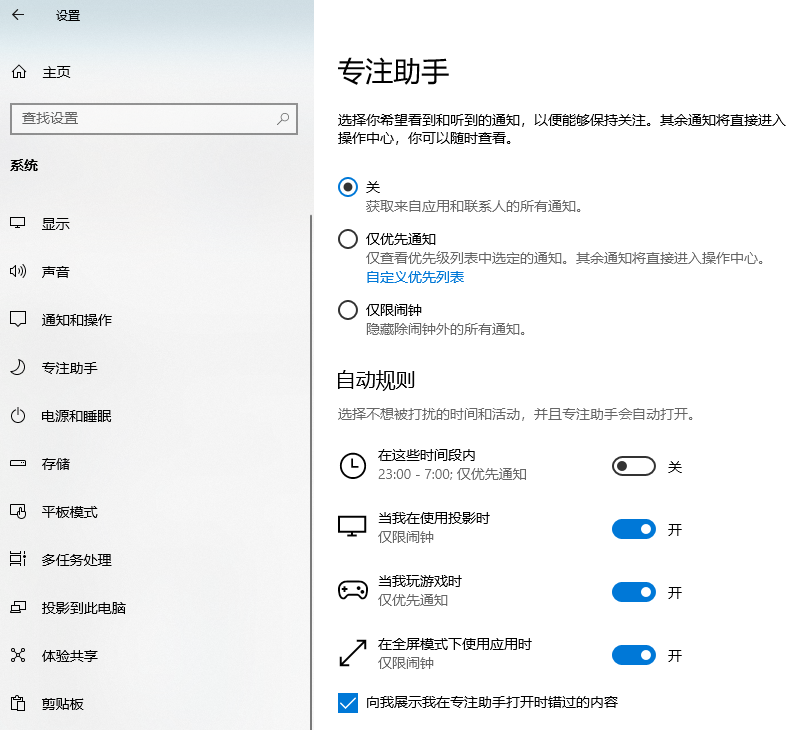 win101903有哪些配置要求
win101903有哪些配置要求
win101903版本稳定吗
win10更新1903卡在27%
以上就是小编给各位小伙伴带来的win10最新版本1903新功能的所有内容,希望你们会喜欢。更多相关教程请收藏电脑技术网 Tagxp.com~